本文属于机器翻译版本。若本译文内容与英语原文存在差异,则一律以英文原文为准。
在 Amazon Connect 客户端应用程序中查看座席屏幕录制
使用屏幕录制来帮助您评估座席。您可以确定需要指导的领域、验证活动或确定最佳实践。
屏幕录制与语音录制和联系人转录同步,因此您可以同时听到或阅读所说的内容。
注意
屏幕录像仅适用于已完成的联系人。
-
使用安全配置文件中具有分析和优化 – 屏幕录制 – 访问权限的用户账户登录 Amazon Connect。
如果您还拥有屏幕录制:启用下载按钮权限,则可以在联系人详细信息页面查看一个按钮,该按钮可让您下载屏幕录制并离线查看。
-
在导航菜单上,依次选择分析和优化、联系搜索。
-
搜索您希望查看的联系人。
提示
如果您在流中添加了自定义属性来指示何时启用屏幕录制功能,则可以按自定义属性进行搜索以查找包含屏幕录制的联系人记录。有关更多信息,请参阅 配置提示。
-
单击或点击联系人 ID 以查看联系详细信息页面。
-
录制分区包含可显示屏幕录制的视频播放器,如下图所示。
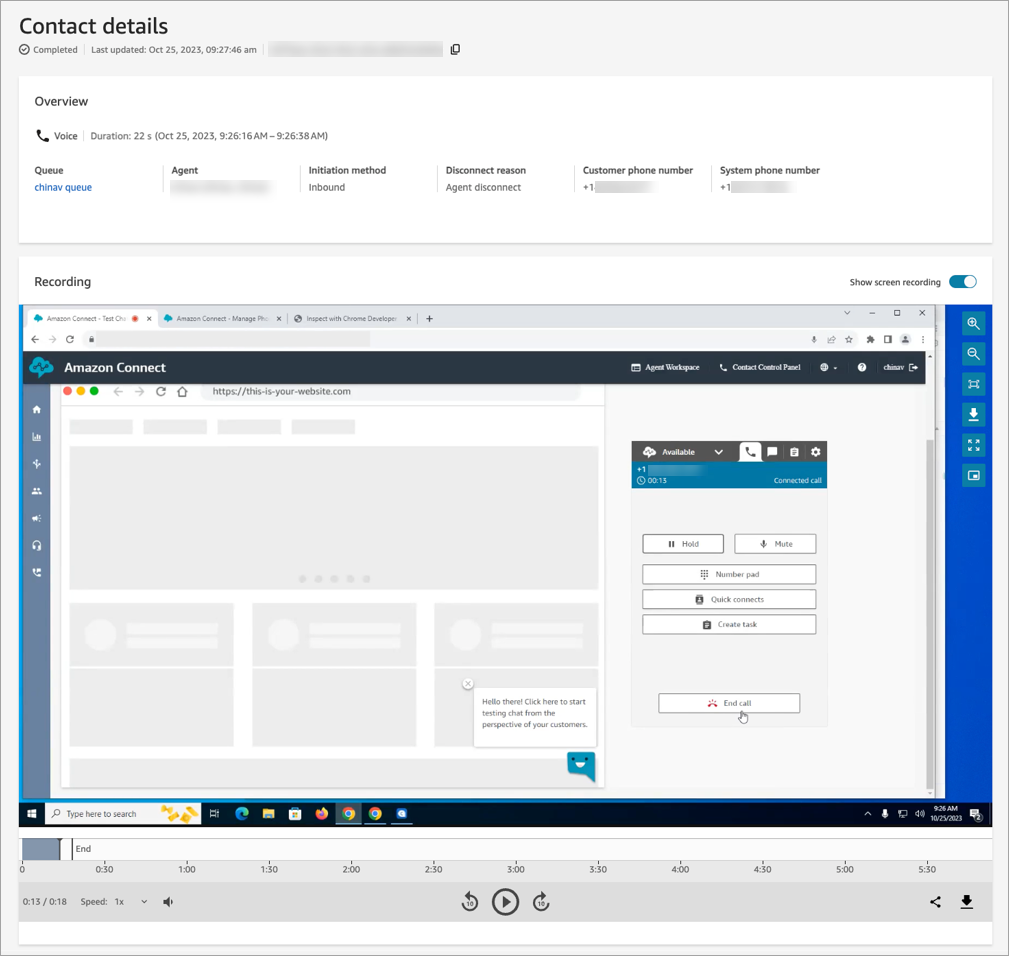
重要
旧版 https:
your-instance-alias//awsapps.com域不支持在联系人详细信息页面中播放屏幕录像。我们建议使用 https://your-instance-alias.my.connect.aws/域名来播放屏幕录像。有关更多信息,请参阅本指南中的更新您的 Amazon Connect 域。 -
使用右侧的控件放大和缩小、将视频调整到窗口大小、下载视频、扩展到全屏以及播放。 picture-in-picture
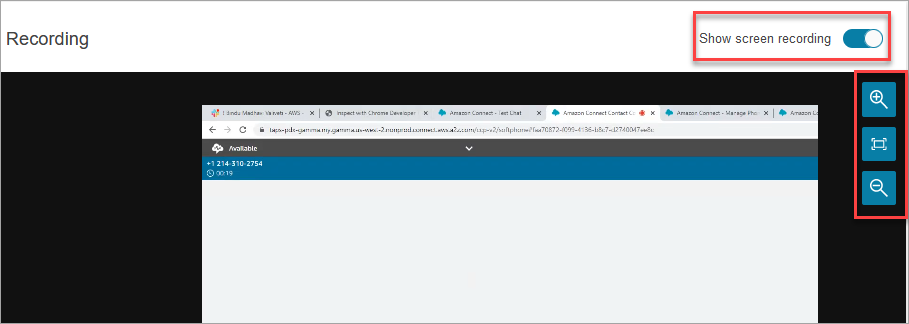
-
如果您没有看到视频录制,请检查显示屏幕录制开关是否已打开。
如果没有视频显示,则屏幕录制可能尚未准备就绪(即上传到 Amazon S3 存储桶)。如果问题仍存在,请联系 AWS 支持 中心
。
在 Picture-in-picture模式下观看
在观看视频时,您可能需要将视频移到显示器上的其他位置。例如,您可以重新定位视频,以便阅读转录。使用 Watch in Picture-in-picture 模式可实现此目的。
-
选择右侧控件上的 picture-in-picture按钮。
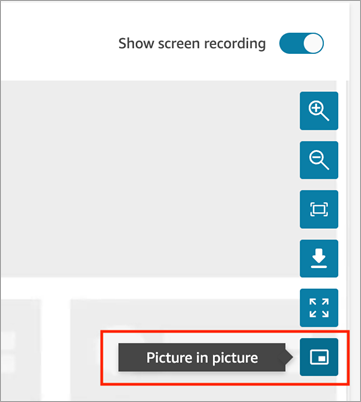
-
选择右上角的 X 将窗口弹回。下图显示了处于 Picture-in-picture模式的视频,以及弹出窗口的 X 的位置。
